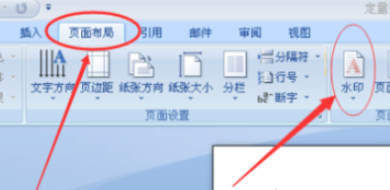word文档如何添加水印
的有关信息介绍如下:
有时候分享了自己的文档,但是希望别人知道是自己的,想加个水印,怎样将自己的文档加上水印,便于别人下载之后进行宣传呢?
word2003、word2007、word2010、word2013等版本的文档水印的添加基本相同,这里以最新智能版word2013为例。打开需要添加水印的文档。如果有兴趣,可搜索参考百度经验“microsoftoffice2013 安装破解永久激活工具教程”进行安装。打开需要操作的文档。
外word2013版本上方的操作工具栏,点击“设计”,进入到设计中心进行水印的设计。
在设计快捷栏目中,点击“水印”。
弹出水印的相关栏目,由于这里有一席模板,比如机密1、机密2、严禁复制等操作,一般不能满足自己需要,因此点击“自定义水印”。
进入到水印操作界面,选中“文字水印”,然后输入自己想水印的文字,选择字号、字体办版式(水印文字的放置样式)然后点击”确定。
一个文字水印就做好了。
有时候文字水印不能够完全满足我们的要求,比如需要添加学校、公司、单位的标识图标作为水印,就需要做成图片水印了,进入“设计”-“水印”——自定义水印。
在水印选项窗口中,选中图片水印,这时候点击“选择图片”
可能会弹出网络提示窗口点击“否”关闭它,如果没有就算了。
进入计算机相关位置,找到想添加的水印图片,将其打开。
然后返回到水印窗口,这时候进行点击“确认”进行确认操作。
确认之后,一个图片水印大功告成了。